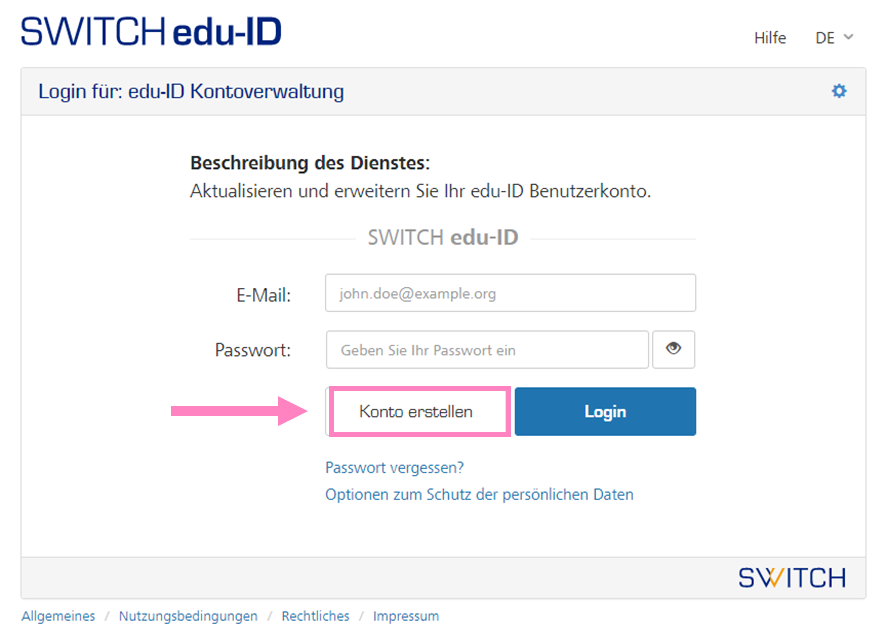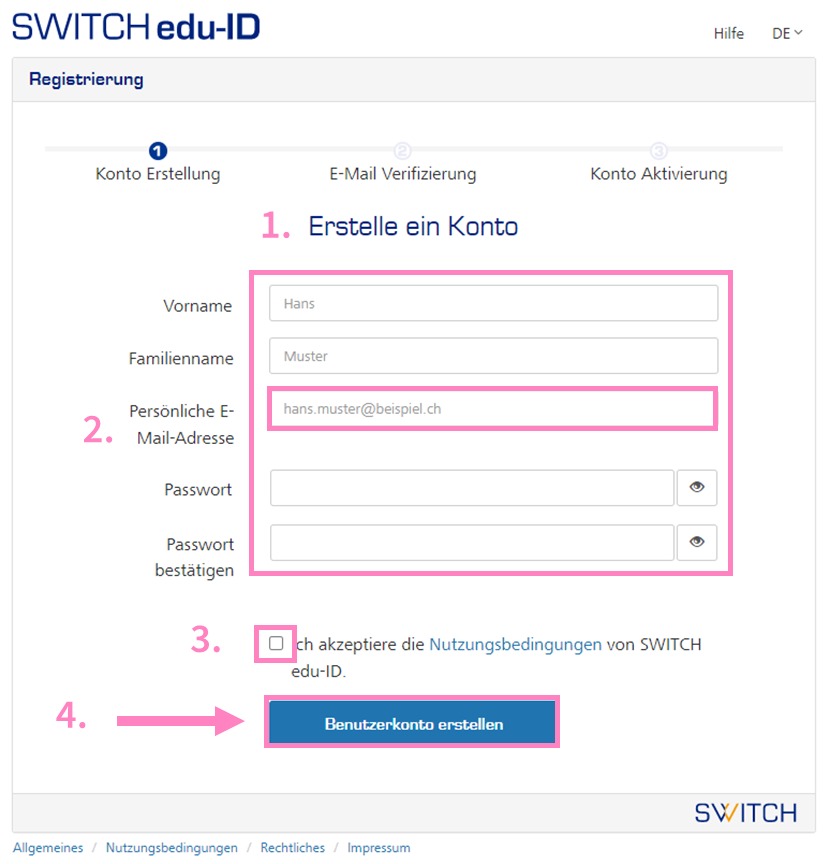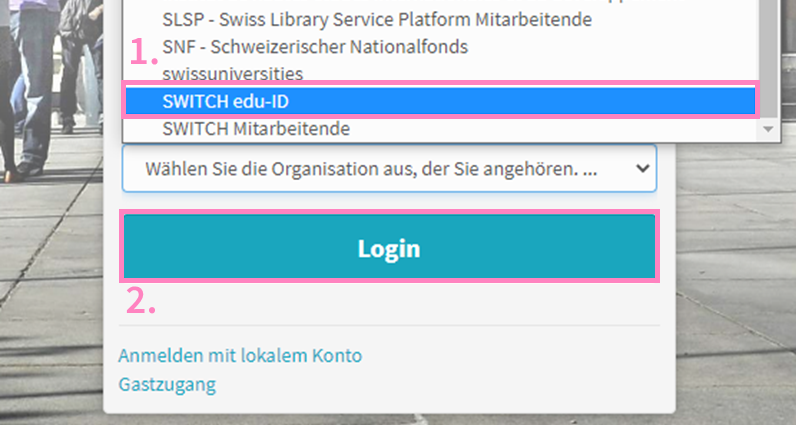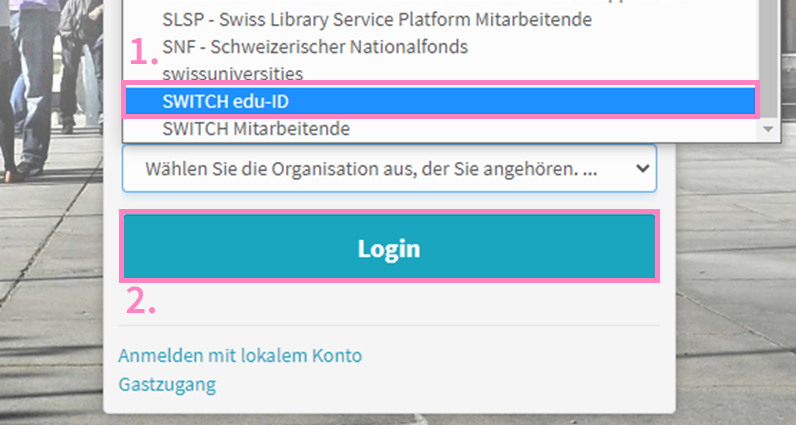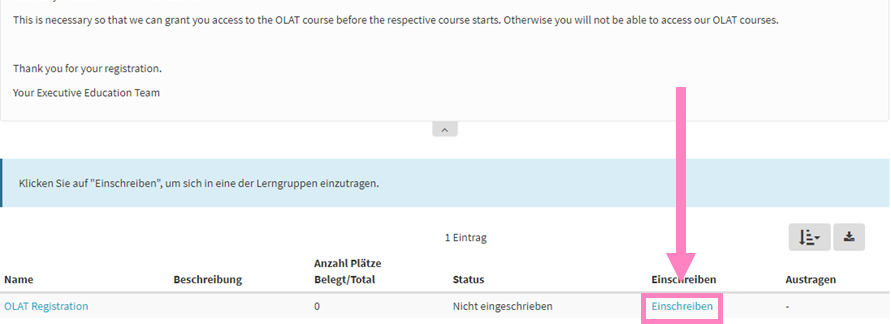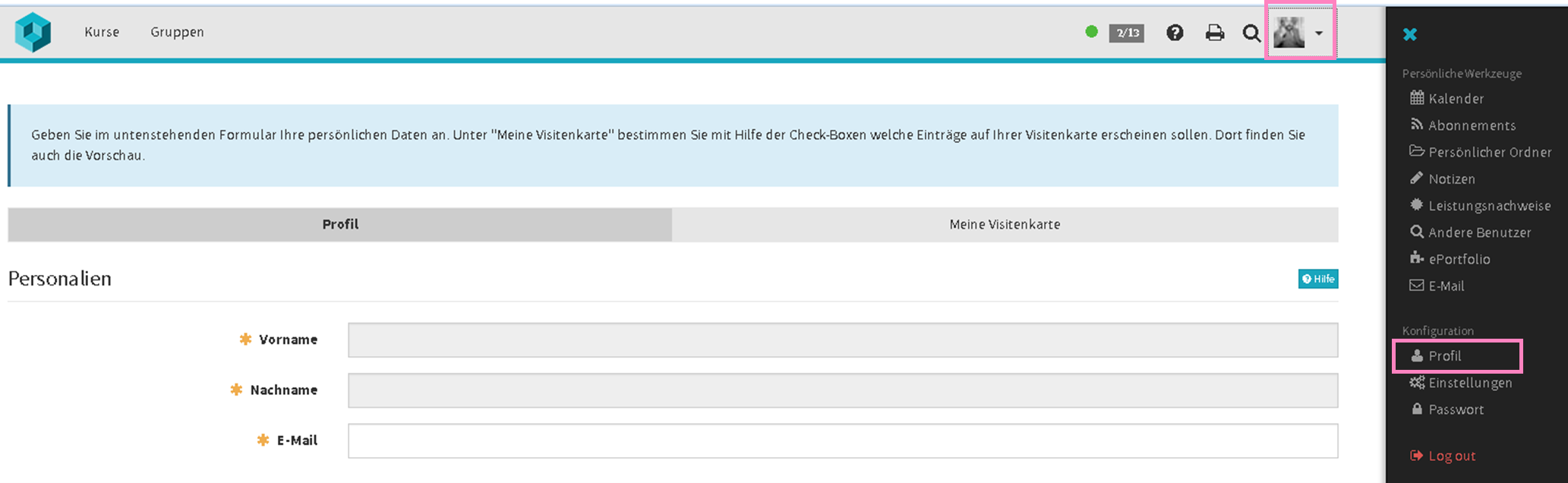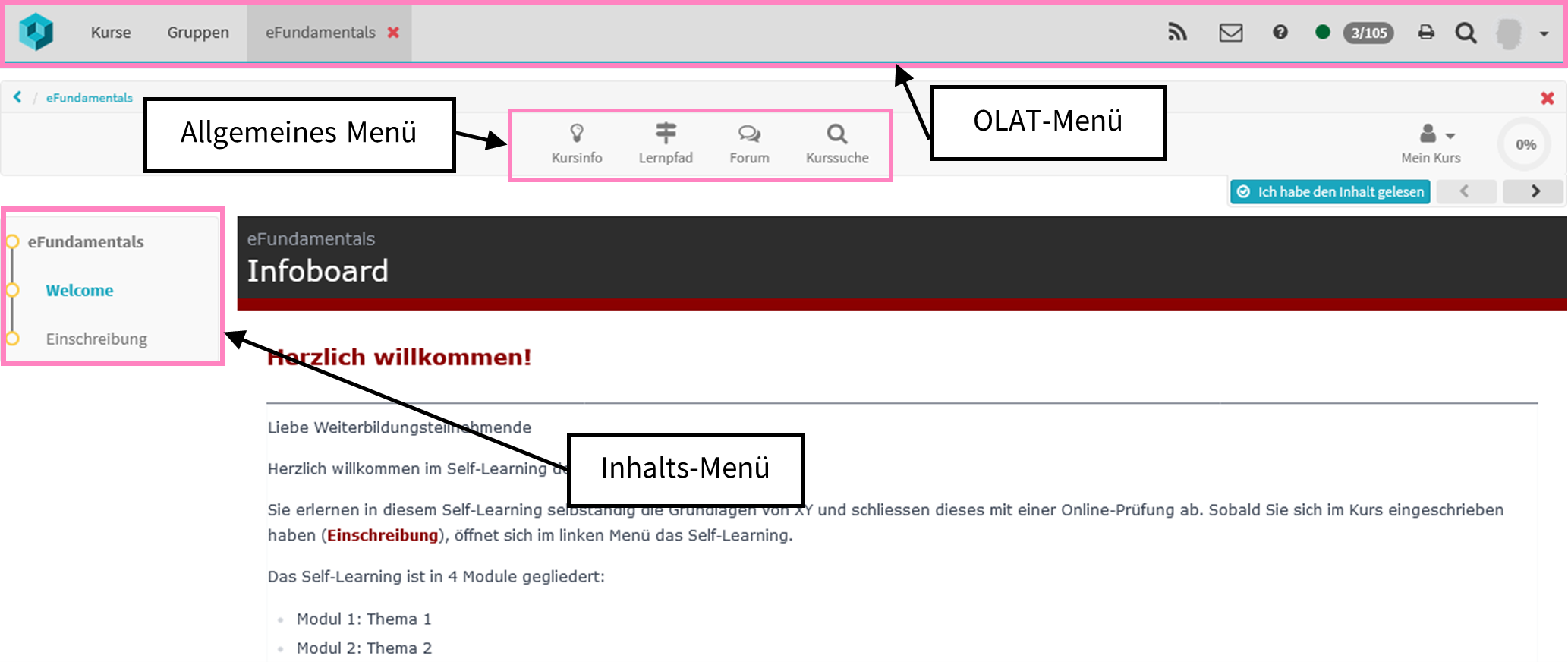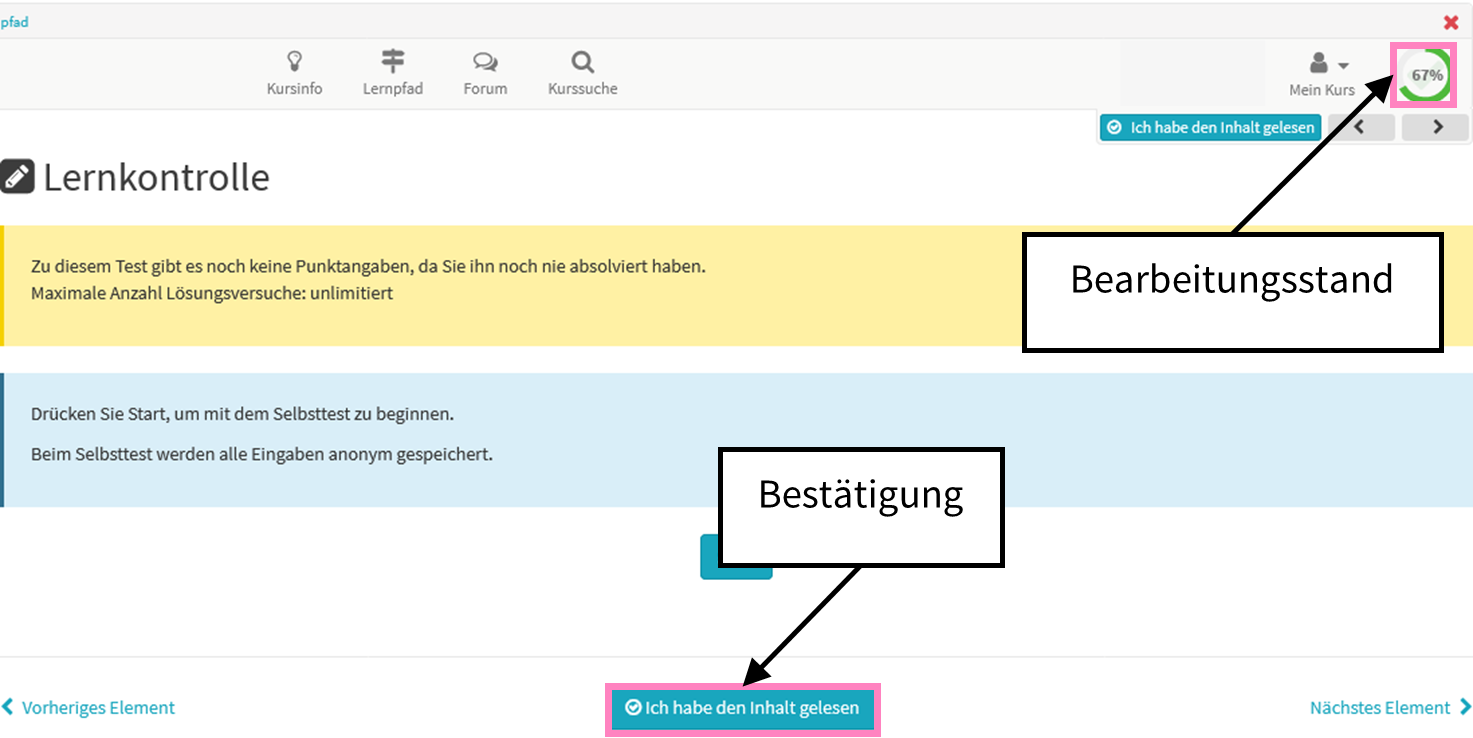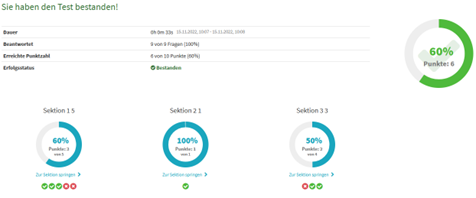Willkommen zur Executive Education!
Wir freuen uns, dass Sie sich für eine Weiterbildung bei uns entschieden haben und möchten Ihnen eine spannende und erfolgreiche Lernerfahrung bieten.
Verordnung und Prüfungsreglement
Wir bitten Sie unsere Verordnung und das Prüfungsreglement gründlich durchzulesen.
Lernmethoden
Unser Ziel ist es, Ihnen mittels unterschiedlicher Lernmethoden grösstmögliche Flexibilität ohne Qualitätsverlust und mit herausragender Betreuung zu ermöglichen. Dabei unterscheiden wir zwischen vier verschiedenen Kursarten:
- Distance Learning
- Blended Learning
- Präsenzveranstaltungen
- Game-based Learning
Für alle unsere Kurse – unabhängig von der Lernmethode – benötigen Sie Zugang zu unserer online Lernplattform OLAT.
Online Lernplattform OLAT
1. Um Zugriff zu unseren OLAT-Kursen zu erhalten, erstellen Sie bitte einen Switch edu-ID Account. Sollten Sie bereits eine Switch edu-ID erstellt haben (von einem früheren Studium oder Kurs), verwenden Sie diese bitte und fahren Sie unter Punkt 7 weiter.
2. Für die Erstellung einer Switch edu-ID, rufen Sie den folgenden Link auf: https://eduid.ch/.
3. Klicken Sie auf den Button «Konto erstellen».
4. Füllen Sie die erforderlichen Angaben aus (1.), bestätigen Sie Ihre Angaben und die Nutzungsbedingungen (3.), indem Sie das Benutzerkonto erstellen (4.).
Wichtig: Bitte geben Sie Ihre persönliche E-Mail-Adresse an, welche Sie auch zukünftig verwenden werden (2.). Hier raten wir von der Verwendung Ihrer Firmen E-Mail-Adresse ab, da das Login auch bei anderen Universitäten in der Schweiz eingesetzt und Sie auf Ihrem Weg des lebenslangen Lernens begleiten wird.
5. Als nächstes müssen Sie Ihre E-Mail-Adresse bestätigen. Klicken Sie dafür auf den Link, den Sie via E-Mail erhalten haben.
Wichtig: Der Link ist nur während 5 Tagen gültig. Nach dieser Frist wird das Konto wieder gelöscht, sofern Sie dieses nicht aktiviert haben. Überprüfen Sie bitte auch Ihren E-Mail Spam-Ordner. Falls das Konto aufgrund von Inaktivität gelöscht wurde, müssen Sie die Angaben nochmals eingeben.
6. Nach der Aktivierung Ihres Accounts können Sie Ihre Angaben jederzeit ändern, indem Sie sich bei Switch edu-ID einloggen.
Wichtig: Das Passwort kann nur hier geändert werden.
7. Damit wir Ihre Switch edu-ID bei uns im System erfassen können, loggen Sie sich bitte in den «OLAT Registration» Kurs ein. Klicken Sie dazu auf den folgenden Link:
https://lms.uzh.ch/auth/RepositoryEntry/17335387468/CourseNode/106905548191090
8. Wählen Sie in der Anmeldemaske «SWITCH edu-ID» als Organisation aus (1.) und klicken Sie dann auf «Login» (2.).
9. Geben Sie in der neuen Maske Ihre Switch edu-ID Logindetails ein.
10. Wählen Sie als nächstes Ihre bevorzugte Sprache (Deutsch oder Englisch) und bestätigen Sie diese mit «weiter».
11. Im nächsten Schritt legen Sie Ihren Benutzernamen fest.
Wichtig: Der Benutzername kann nicht mehr geändert werden und ist einzigartig. Falls Ihr gewählter Benutzername bereits vergeben ist, wählen Sie bitte einen anderen.
12. Akzeptieren Sie dann die OLAT-Nutzungsbedingungen.
13. Sie werden anschliessend direkt auf den Kurs «OLAT Registration» weitergeleitet. Schreiben Sie sich in den Kurs ein, indem Sie auf «Einschreiben» klicken.
14. Mit dem Einschreiben in die OLAT Registration Gruppe haben Sie die für uns nötigen Schritte erfolgreich abgeschlossen. Besten Dank.
Wichtig: Sollten Sie nicht auf «Einschreiben» klicken, werden Sie keinen Zugriff auf unsere OLAT-Kurse erhalten. Beachten Sie, dass Sie die Kurse, für die Sie sich angemeldet haben, nicht sofort auf OLAT sehen. Diese werden jeweils ein bis zwei Wochen vor Kursstart auf OLAT ersichtlich sein und werden zum Zeitpunkt des Versands der Kursinfor-mationen geöffnet.
Login
1. Rufen Sie die OLAT Startseite auf. Dazu können Sie den folgenden Link nutzen: https://lms.uzh.ch/dmz/
2. Bitte wählen Sie Switch edu-ID als Organisation aus.
3. Geben Sie als nächstes Ihre Logindaten ein. Sie gelangen nun in Ihr OLAT-Konto und sehen den Kurs in der Auflis-tung «Aktiv». Eventuell müssen Sie für die Auflistung der Kurse den Tab «Aktiv» klicken. Sollten Sie den Kurs nicht unter «Aktiv» finden, melden Sie sich bitte unter management@execed.uzh.ch.
Achtung: Sie können den Kurs, für den Sie sich angemeldet haben, erst sehen, nachdem die Kursinformation ver-sendet wurde.
Hinweis: Falls Sie Ihr Passwort vergessen haben, wählen Sie bitte «Passwort vergessen» auf folgender Webseite an und folgen Sie den angegebenen Schritten: https://eduid.ch/.
Persönliches Profil
Die Kommunikation zwischen Teilnehmenden und Coaches wird über das Internet stattfinden. Um dennoch die für das Lernen notwendige persönliche Atmosphäre zu schaffen, bitten wir alle Teilnehmenden, sich nach Möglichkeit mit einem Foto und ihren Kontaktdaten in der Lernumgebung sichtbar zu machen.
Bitte erstellen Sie deshalb nach Ihrem erfolgreichen Einloggen in die Lernumgebung OLAT eine persönliche Visitenkarte.
Wählen Sie im OLAT-Menü den Link «Profil». Hier können Sie Ihre persönlichen Angaben ändern und auswählen, welche Daten Sie veröffentlichen möchten. Zudem können Sie ein Bild hochladen, das jeweils im Forum angezeigt wird.
Startseite
Nach dem Einloggen gelangen Sie in die Lernumgebung, welche auf folgendem Screenshot zu sehen ist. Gleich auf der ersten Seite finden Sie die Willkommensseite, welche Informationen und Ankündigungen zum Kurs enthält:
Die Navigation ist dreiteilig und wird hier kurz erläutert:
- Inhalts-Menü: Das Kurs-Menü beinhaltet alle Bestandteile des Onlinekurses. Hier können Sie zwischen den einzelnen Inhalten, welche weiter unten vorgestellt werden, navigieren.
- OLAT-Menü: Dieses Menü dient zur Navigation in der gesamten Lernplattform OLAT der Universität Zürich. Für Sie ist hier einzig der Button ganz rechts von Belang, wenn Sie zum Beispiel ein Profil von sich erstellen oder ein Foto hochladen möchten.
- Allgemeines Menü: Hier können Sie Notizen zum Kurs verfassen und den Kurs-Chat aufrufen.
Zu den Kernelementen gehören die Folgenden:
- Infoboard: Hier finden Sie eine Übersicht und wichtige Informationen zum Kurs.
- Einschreibung: Damit Sie alle Inhalte des Kurses benutzen können, ist eine Einschreibung notwendig.
- Syllabus: Der Syllabus ist bei Blended Learning Kursen verlinkt, sodass Sie ihn als alternative Navigation zum Menü verwenden können.
- Kursunterlagen: Unter diesem Punkt finden Sie die Unterlagen zu Vorbereitung, Slides der Präsenzveranstal-tung sowie die CVs der Dozierenden.
Bei Distance Learning und Blended Learning Kursen kommen noch folgende Elemente dazu:
- Self-Learning: Das ist das eigentliche Herz der Veranstaltung mit den Aufzeichnungen, allen Lernmaterialien und Leseaufträgen. Am Ende vieler Units finden Sie Multiple-Choice-Fragen, mit welchen Sie Ihren Lernfort-schritt überprüfen können.
- Organisatorisches: Hier können Sie alle Fragen stellen, die von organisatorischer Natur sind (bitte keine in-haltlichen Fragen zum Kurs).
Distance Learning
Zu den Distance Learning Kursen gehören die eFundamentals Kurse und bei einigen Kursen muss vor der Präsenzveran-staltung ein Distance Learning Kurs absolviert werden.
Wenn Sie sich entschieden haben, ein Modul zu bearbeiten, können Sie zunächst ein Lehrvideo anschauen. Bearbeiten Sie anschliessend die Übungen. Am selben Ort sind auch ausführliche Lösungen zu finden, damit Sie allfällige Fehler rasch bemerken. Zum Abschluss jedes Moduls finden Sie nochmals Multiple-Choice-Fragen, die es Ihnen ermöglichen, Ihre Lernfortschritte zu kontrollieren.
Die eFundamentals Kurse beinhalten einen Lernpfad, welcher Ihnen hilft den Überblick über Ihre Kursaktivitäten zu behalten. Die Visualisierung des Lernpfades zeigt auf einen Blick, was Sie bereits absolviert haben, wo Sie stehen und welche Module Sie noch bearbeiten können.
Für das Lernen bei den eFundamentals Kursen stehen Ihnen verschiedene zusätzliche Elemente zur Verfügung:
- Einstiegstest: Der Einstiegstest bietet Ihnen die Möglichkeit, Ihr Vorwissen zu testen. Am Ende des Einstiegs-tests sehen Sie eine Modulauswertung, um einschätzen zu können, welche Module Sie bereits gut beherr-schen und welche Module Sie unbedingt durcharbeiten sollten. Das Ziel ist es, bei den einzelnen Modulen des Kurses eine jeweilige Erfolgsquote von 60% zu erreichen. Falls Sie eine Quote von unter 60% erreichen, empfehlen wir Ihnen, das entsprechende Modul im Self-Learning durchzuarbeiten, sodass Sie optimal auf die Abschlussprüfung vorbereitet sind. Sie erhalten nach dem Lösen des Einstiegstests eine Übersicht zu Ihren Resultaten. Diese sieht wie folgt aus:
Sobald Sie den Einstiegstest absolviert haben, wird Ihnen das Self-Learning und die dazugehörige Abschluss-prüfung auf der linken Seite im Inhalts-Menü freigeschalten.
• Abschlussprüfung: Hier finden Sie alle Informationen zur Abschlussprüfung.
Standorte
Universität Zürich
Zentrum für Weiterbildung
Schaffhauserstrasse 228
8057 Zürich
GoogleMaps
Telefon +41 44 635 22 55
zwbinfo@wb.uzh.ch
Das Zentrum für Weiterbildung befindet sich an zentraler Lage in Zürich-Oerlikon, 15 Gehminuten vom Bahnhof Oerli-kon entfernt. Vom Stadtzentrum Zürich ist das Zentrum für Weiterbildung mit dem öffentlichen Verkehr in rund 10 Minuten zu erreichen.
Parkplätze für Autos (gebührenpflichtig; mit Digitalparking oder Twint zu bezahlen) und für Fahrräder sind vorhanden.
Tram Nr. 10 oder 14 ab Zürich HB oder Zürich Oerlikon bis zu den Haltestellen Hirschwiesenstrasse oder Berninaplatz.
Weitere Standorte
Nebst dem Zentrum für Weiterbildung werden auch andere Standorte der Universität Zürich genutzt. Unter folgendem Link finden Sie die Standortpläne: https://www.plaene.uzh.ch/
Die einzelnen Räume sind wie folgt beschriftet: Gebäude-Stockwerk-Raum, z.B. KOL-F-122 (Hauptgebäude, Stockwerk F, Raum 122). Stockwerk E ist immer das Erdgeschoss.